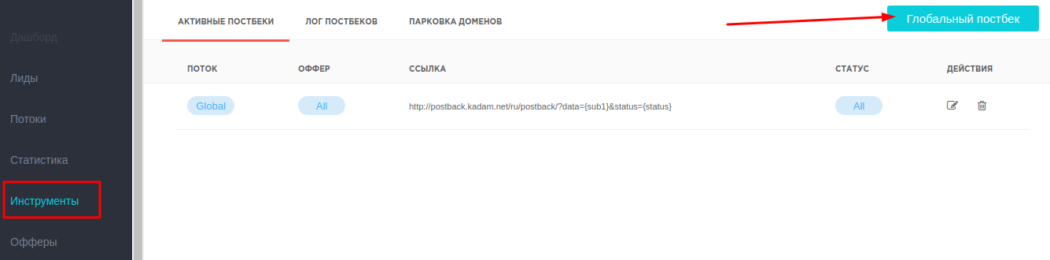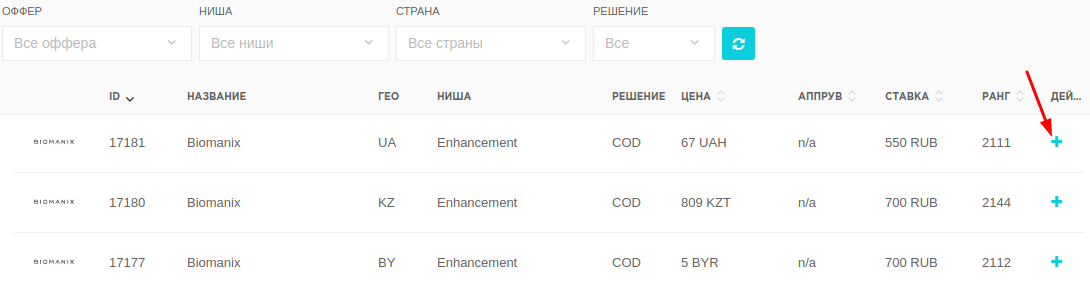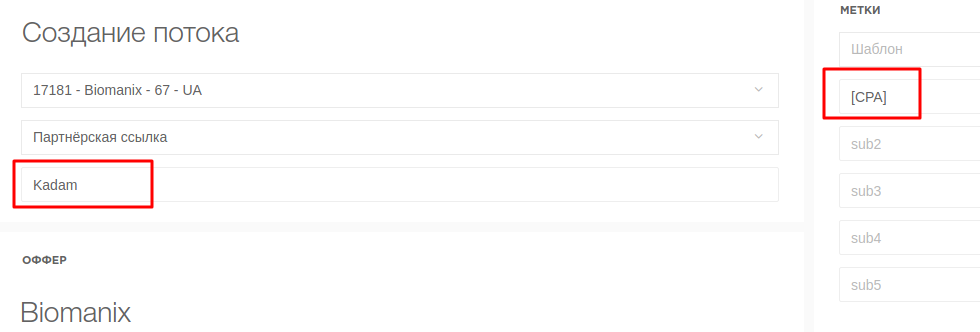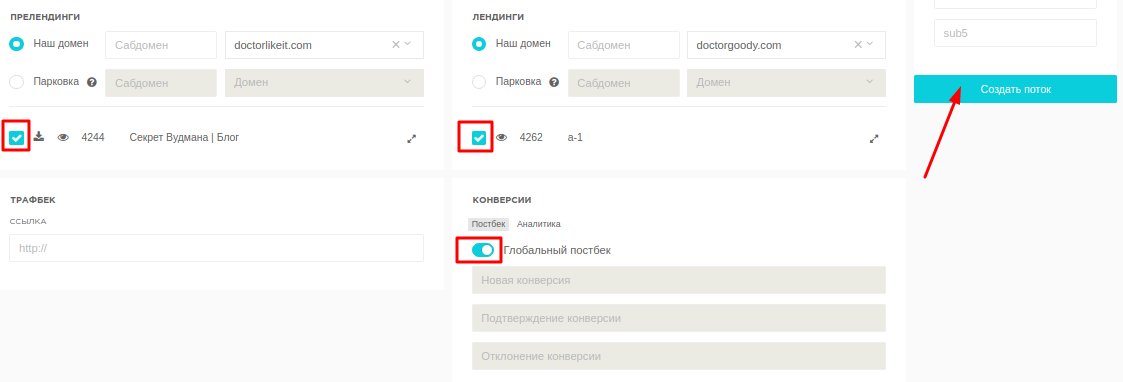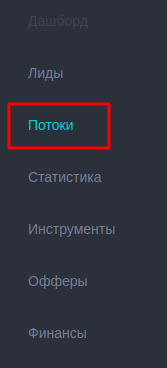Настройка postback для dr.cash — различия между версиями
Admin (обсуждение | вклад) |
Admin (обсуждение | вклад) |
||
| Строка 27: | Строка 27: | ||
[[Файл:Drcashprelendcopyssil.png|centre|frame|рис. 8]] | [[Файл:Drcashprelendcopyssil.png|centre|frame|рис. 8]] | ||
| − | 9. Затем вставляем полученную ссылку в поле URL в рекламной кампании в кабинете Kadam и выбираем в поле <b>"Шаблон принятия"</b> шаблон текущей партнерской программы: | + | 9. Затем вставляем полученную ссылку в поле URL в рекламной кампании в кабинете Kadam и выбираем в поле <b>"Шаблон принятия"</b> шаблон текущей партнерской программы:<!--[[Файл:Drcashbetauprcam.png|centre|frame|рис. 9]]--> |
| − | [[Файл:Drcashbetauprcam.png|centre|frame|рис. 9]] | + | |
Версия 13:12, 22 апреля 2021
Для того, чтобы настроить Postback с dr.cash, необходимо проделать следующие шаги:
1. В панели главного меню выбираем "Инструменты", потом жмем кнопку "Глобальный постбек".
2. В поле "URL" пишем такую ссылку постбека:
https://kdtrk.net/ru/postback/?data={sub1}&status={status}
Выбираем все статусы и после этого нажимаем кнопку "Сохранить".
3. Потом заходим в меню "Офферы".
4. Из списка офферов выбираем желаемый и напротив него жмем кнопку "+"
5. Указываем название потока и обязательно указываем именно в поле "sub1" метку [CPA].
6. Устанавливаем желаемый прелендинг и лендинг, обязательно делаем активным ползунок возле опции "Глобальный постбек". После этого жмем "Создать поток".
7. Переходим в меню "Потоки".
8. Копируем ссылку на прелендинг созданного потока (рис.8).
9. Затем вставляем полученную ссылку в поле URL в рекламной кампании в кабинете Kadam и выбираем в поле "Шаблон принятия" шаблон текущей партнерской программы: